多讯管理平台用户使用手册V精选.docx
《多讯管理平台用户使用手册V精选.docx》由会员分享,可在线阅读,更多相关《多讯管理平台用户使用手册V精选.docx(9页珍藏版)》请在冰豆网上搜索。
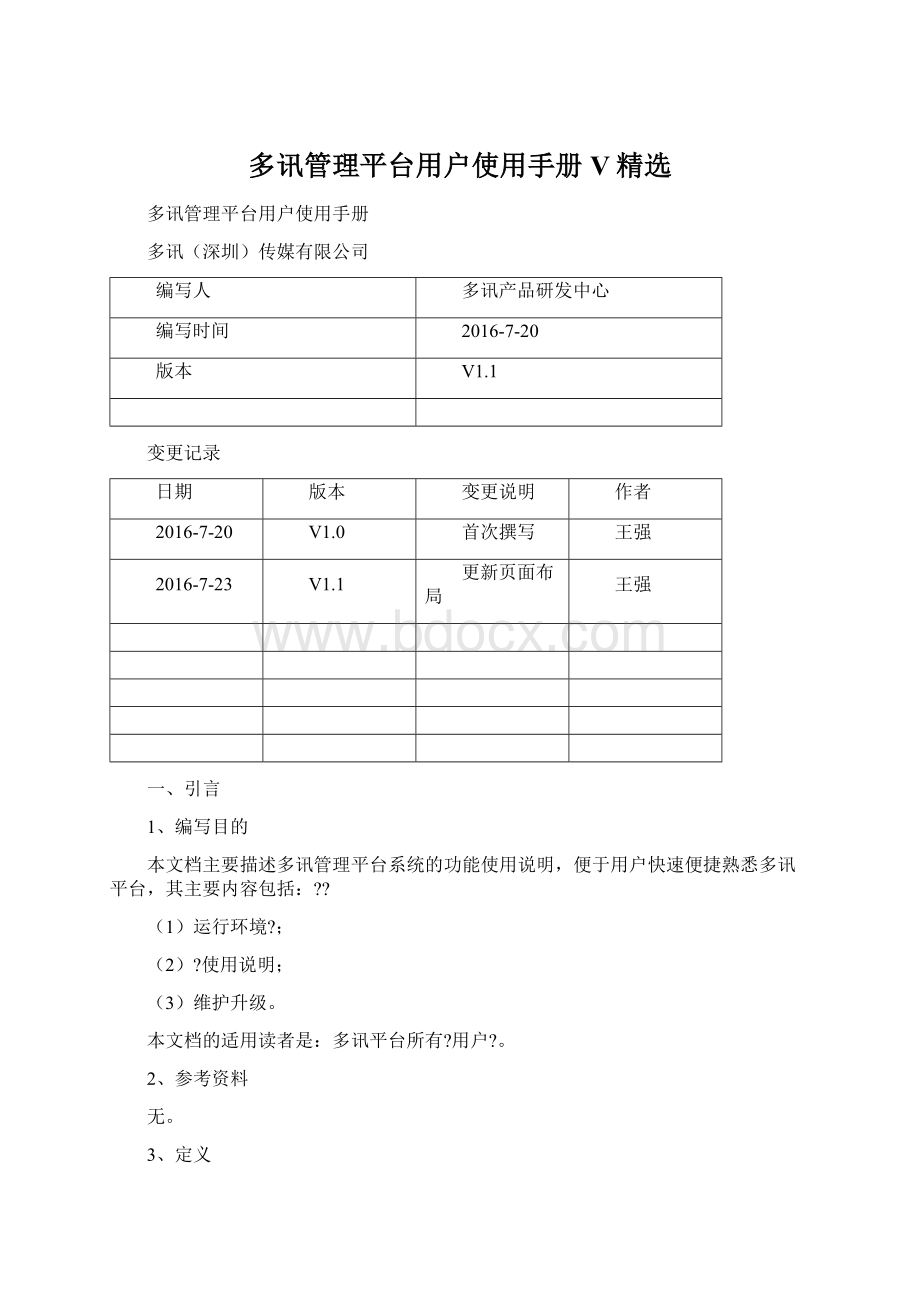
多讯管理平台用户使用手册V精选
多讯管理平台用户使用手册
多讯(深圳)传媒有限公司
编写人
多讯产品研发中心
编写时间
2016-7-20
版本
V1.1
变更记录
日期
版本
变更说明
作者
2016-7-20
V1.0
首次撰写
王强
2016-7-23
V1.1
更新页面布局
王强
一、引言
1、编写目的
本文档主要描述多讯管理平台系统的功能使用说明,便于用户快速便捷熟悉多讯平台,其主要内容包括:
?
?
(1)运行环境?
;
(2)?
使用说明;
(3)维护升级。
本文档的适用读者是:
多讯平台所有?
用户?
。
2、参考资料
无。
3、定义
(1)AdExchange是互联网广告交易平台,像股票交易平台一样,AdExchange联系的是广告交易的买方和卖方,也就是广告主方和广告位拥有方。
(2)数字标牌(DigitalSignage),是一种全新的媒体概念,指的是在大型商场、、酒店大堂、饭店、及其他人流汇聚的公共场所,通过大屏幕终端显示设备,发布商业、财经和娱乐信息的多媒体专业视听系统。
二、多讯概述
多讯具有传统多媒体发布系统的功能,能够很方便地进行媒体资源(视频、图片、时间、天气、新闻、滚动字幕等多种媒体信息)的分发与管理,同时也提供展位资源(商场数字标牌、室外数字标牌、收银机以及一切可作为媒体广告展示的展位)的管理。
多讯以服务为根本,为客户提供具备核心竞争优势的产品及服务,增强客户行业优势和提升客户端体验的同时成长自己。
多讯主要面向广告主及展位资源方提供优质的交易服务,采用资源竞价的方式广告主可以向任意区域、任意目标群体发布自己的媒体广告,同时广告资源方也可通过多讯平台向自己展位外的其他任意展位资源发布广告主所需的媒体广告。
多讯具有非常广泛的目标群体:
图2-1多讯广告目标群体
三、运行环境
多讯管理平台采用B/S架构,便于用户在连接互联网时随时随地进行互动操作。
客户端硬件:
具备安装常用浏览器的通用硬件平台。
客户端软件:
市面上主流浏览器均支持。
四、使用说明
1、用户注册
所有新用户在使用本系统前均需要在系统管理平台进行注册,注册地址:
,
注册页面如下:
图4-1-1用户注册页
2、用户登录
未注册的用户需要按4.1小节进行注册,完成注册后进入系统登录界面,如下所示:
图4-2-1用户登录页
登录用户名为注册时预留的邮箱地址,验证成功后系统将自动跳转至用户信息首页,如下图所示:
图4-2-2用户信息页面
3、重发激活邮件
注册成功后系统向注册邮箱发送的激活邮件未收到时或用户未激活时,用户需按照4.2小节进行登录,完成登录后进入重发激活邮件界面,如下所示:
图4-3-1重发激活邮件界面
邮箱地址会自动获取注册邮箱,无需手动输入,点击重发激活邮件按钮。
4、实名认证
会员登录后,需要进行实名认证。
实名认证完成后,才能进行相应的操作。
实名认证分为:
个人用户认证和机构用户认证。
4.4.1个人用户认证
选择个人用户认证,进入如图4-4-1所示界面:
图4-4-1个人用户认证界面
4.4.2机构用户认证
选择“机构用户认证”,进入如图4-4-2界面:
图4-4-2机构用户认证界面
4.5实名认证审核
用户或企业提交认证资料后,进入如下界面:
图4-5-1实名认证审核界面
审核时间一个工作日,如有其他问题请联系我们。
4.6用户设置
单击导航栏右上角的用户名,进入如图4-6界面:
图4-6用户设置界面
4.6.1用户中心
选择用户中心,进入如下界面:
图4-6-1用户中心界面
4.6.2实名认证
选择【实名认证】即可进入如图4-5-1实名认证审核界面。
4.6.3用户充值
单击导航栏右上角的用户名,进入如图4-6-3界面:
图4-6-3充值界面
“支付宝充值”、“网银充值”未开通。
“线下汇款”时,请保存好汇款完成后的凭证并及时联系我们。
4.7.账户设置
单击【账户设置】,进入如图4-7-1所示界面:
图4-7-1账户设置界面
4.8营销活动
4.8.1一键发布
单击【节目管理】下一键发布,进入如下界面
图4-8-1管理广告
4.8.2新建营销活动
单击【新建营销活动】,用户可以创建营销活动,界面如下图所示
图4-8-2-1创建营销活动
单击【下一步】按钮,进入如图4-8-2-2界面:
图4-8-2-2选择受众界面
“新受众”的广告主请单击“新受众”,单击“地区”下拉框中选择受众的区域,单击“兴趣”文本框,选择比较感兴趣的选项。
单击“自有展位”,进入如图4-8-2-3界面
图4-8-2-3自有展位界面
单击指定展位,进入如图4-8-2-4界面:
图4-8-2-4指定展位界面
在“展位编码”文本框中,粘贴上展位编码,每行为一台展位,多台展位请换行,最后单击【下一步】按钮,进入如图4-8-2-5界面:
图4-8-2-5预算和排期界面
单击“预算”文本框,输入预算金额,单击“最低单位出价”文本框。
输入最低单位出价金额。
单击投放时间文本框,选择需要投放的时间段。
最后单击【下一步】按钮,进入如图4-8-2-6、4-8-2-7界面:
注:
图4-8-2-6广告创意(图片)界面,上传图片是根据用户【新受众】中选择的展位推荐上传图片的尺寸。
图4-8-2-6广告创意界面(图片)
图4-8-2-7广告创意界面(视频)
根据广告的类型,选择“图片广告”或“视频广告”,根据相应的要求,传入图片或视频。
添加对应分辨率的图片后,可以手动设置图片(视频)播放时间,手动设置播放时长范围在0~30秒。
如下图所示:
图4-8-2-8广告创意添加图片后界面(图片)
图4-8-2-9广告创意添加视频后界面(视频)
图4-8-2-11广告创意添加视频配图
视频配图可选。
当没有上传视频配图时,在竖屏电子显示牌上显示默认配图。
添加完成后,最后单击【完成】按钮。
4.8.3节目制作
单击【节目管理】下节目制作,进入如下界面
●
图4-8-3节目制作图
图4-8-3.1设置分布率图
点击左侧图标,拖向右侧区域,双击后选择资源。
可调节资源大小。
编辑完成后点击预览则可以看见编辑好的节目,点击发布则跳转到【节目发布】下,见4.8.4
●节目资源来自与素材管理见4.8.5
●4.8.4节目发布
单击【节目管理】下节目发布,进入如下界面
选择节目投放的方式
选择需要投放的节目
选择投放的预算、投放时间、投放时长等
4.8.5素材管理
单击【素材管理】,进入如下图
图4.8.5素材管理界面
点击图片/视频上传按钮,就让如下图所示
一键发布、节目制作等使用的都是素材管理下的素材。
4.8.6查询营销活动
在搜索框中输入需查询的营销活动名称,点击收索。
如下图所示:
图4-8-6搜索营销活动界面
4.8.7修改营销活动名称
点击需要修改【营销活动】的名称,如下图所示:
图4-8-7修改营销活动名称界面
4.8.8进入修改营销活动
点击修改图标,如下图红色线框所示:
图4-8-8修改图标界面
4.8.9修改营销活动
当点击修改图标后,页面会跳转到改营销活动所对应的页面,用户可以根据页面提示进行适当的修改,如下图所示:
注:
在【自有展位】里选择‘展位’时,可以选择‘展位分类’来添加展位。
图4-8-9-1修改界面1
用户不仅可以修改自己的活动名、兴趣、预算等,也可以修改展示的广告图片或者视频,下图所示就是部分修改图片的示例:
图4-8-9-2修改界面2
用户也可以通过查看源文件,看看图片的效果,如下图所示:
图4-8-9-3查看图片源文件
当用户完成了相应的修改后,通过点击修改按钮,实现对修改的保存,如下图红色线框所示:
图4-8-9-4确认修改
删除营销活动
点击删除图标,如下图红色线框所示:
图4-8-10删除图标界面
4.9展位管理
4.9.1查看展位
单击导航栏上“展位管理”,进入如图4-9-1界面
图4-9-1展位管理界面
点击‘分类’下拉列表,选择需要查看的分类,如图4-9-1-2所示:
图4-9-1-2展位分类查看界面
4.9.2展位暂停/播放
点击暂停/播放图标,管理展位暂停/播放,也可以直接查看设备状态,如下图所示:
图4-9-2-1播放界面
图4-9-2-2展位暂停界面
4.9.3修改展位
点击修改展位图标,如下图所示:
图4-9-3修改展位图标界面
4.9.4添加展位
单击【添加展位】按钮,进入如图4-9-4-1界面
图4-9-4-1添加展位界面
注:
获取验证码,详见《多讯广告终端(安卓)用户使用手册》。
图4-9-4-2设置展位属性界面
图4-9-4-3设置报价界面
图4-9-4-4现场图片界面
4.9.5添加分类
点击【添加分类】图标,进入添加分类界面,如图4-9-5界面所示:
图4-9-5添加分类界面
4.9.6修改分类
点击‘修改分类’图标,进入如图4-9-6界面所示:
图4-9-6修改分类界面
4.10AccessKey
点击导航栏上的【AccessKey】进入如下界面:
图4.10.1AcceKey界面
4.10.1创建AccessKey
注:
AccessKeys是您访问连接展位API的密钥,具有该账户完全的权限,请您妥善保管。
4.11地域分布
地域分布分为所有设备分布和自有设备分布。
点击【自有设备分布】进入如下图
显示当前用户下的所有设备,查看设备分布情况。
五、升级维护
用户在使用多讯产品过程中如果对产品有疑问或建议,可通过我司提供电话热线、传真、Email等方式联系我们,我们将指定经验丰富的技术工程师对接处理。
服务时间
北京时间周一至周四早9点30分至晚18点,周五早9点30分至下午16点,到访请提前预约。
企业运维服务支持邮箱:
行政总部
广东省深圳市福田区泰然四路26号劲松大厦8楼8G
电话:
西南运营中心
重庆市渝中区大溪沟远见中心15-7
电话: